Ətraflı təlimat: Windows 8-in qurulması
Windows 8-in qurulması mürəkkəb bir prosesdir, lakin olduqca realdır. Bu proqram Microsoft-dan proqram təminatının hazırlanmasında yeni mərhələdir.
Onun inkişafı zamanı səslə idarəetmə, ƏS-ni virtuallaşdırmaq imkanı və mobil versiya ilə sıx əlaqəyə böyük diqqət yetirildi.
LAN quraşdırma
Yerli şəbəkə- müasir kompüter istifadəçisi üçün sadəcə vacib bir şey.
Onun köməyi ilə siz müxtəlif məlumat mübadiləsi edə, oyunlar oynaya, dostlarınız və həmkarlarınızla ünsiyyət qura bilərsiniz. Onu konfiqurasiya etmək üçün sizə lazımdır:
- Kompüteri yandırdıqdan və daxil olduqdan sonra monitorun altındakı sağa klikləyin. "Bütün proqramlar" yazısı ilə yaşıl bir çubuq görünəcək, üzərinə klikləməlisiniz.
- Proqramların siyahısını sağa sürüşdürün, "İdarəetmə Paneli" ni tapın və üzərinə vurun.
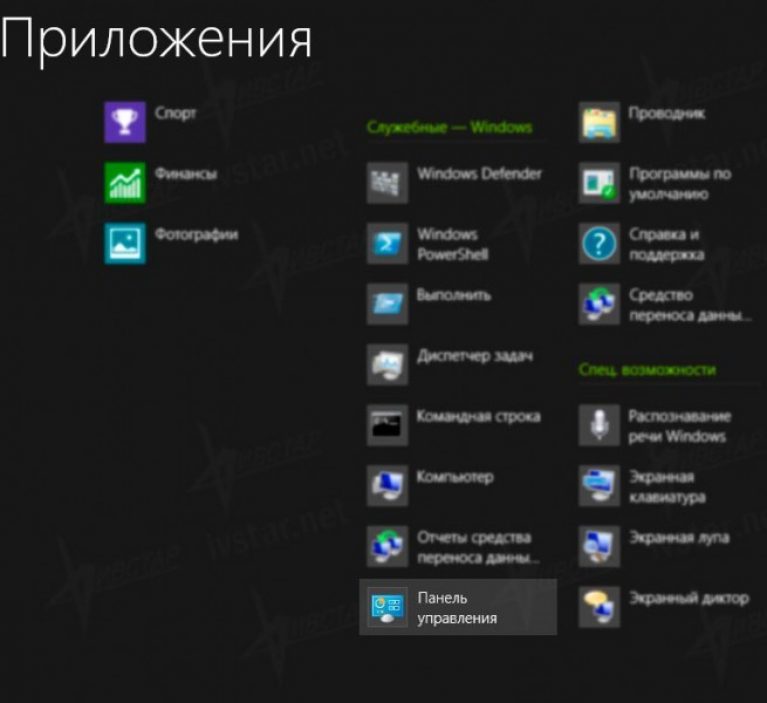
- Açıldıqda, "Şəbəkə və İnternet" i tapın və "Şəbəkə statusu və tapşırıqlarına baxın" bölməsinə keçin.
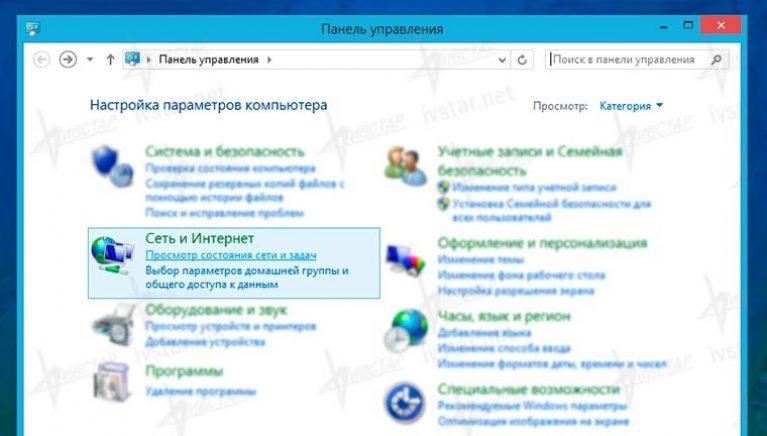
- Yerli şəbəkə haqqında bizə lazım olan məlumatları görmək üçün yeni pəncərədə sol sütunda "Adapter parametrlərini dəyişdirin" düyməsini tapırıq və üzərinə klikləyirik.
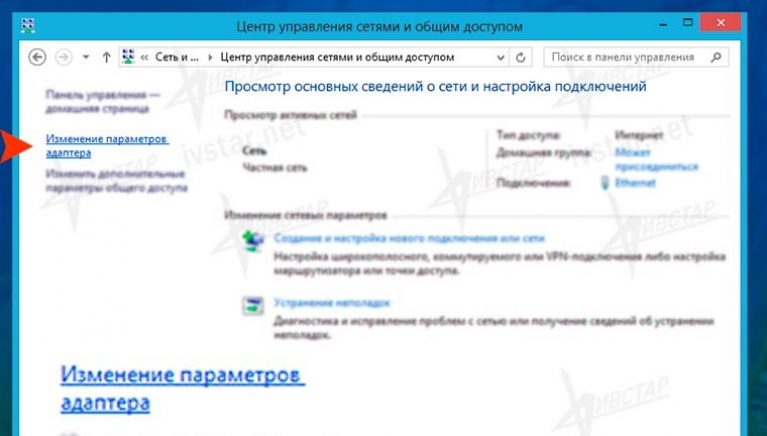
- Açılan pəncərə kompüterinizdə sistemin tanıdığı bütün şəbəkə kartlarını göstərir. Ən azı Ehternet yazısını görməlisiniz. Əgər yoxsa, lazımi sürücüləri quraşdırmalısınız.
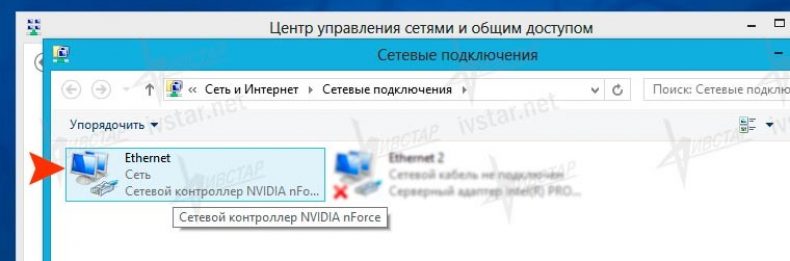
- Hər şey qaydasındadırsa və hər şeyi görürsənsə, Ehternet qısa yolunu və yeni açılan pəncərədə "Xüsusiyyətlər" üzərinə klikləyin.

- Sonra "İnternet Protokolunun 4-cü versiyasını" tapın və "Xüsusiyyətlər" i açmaq üçün iki dəfə klikləyin.
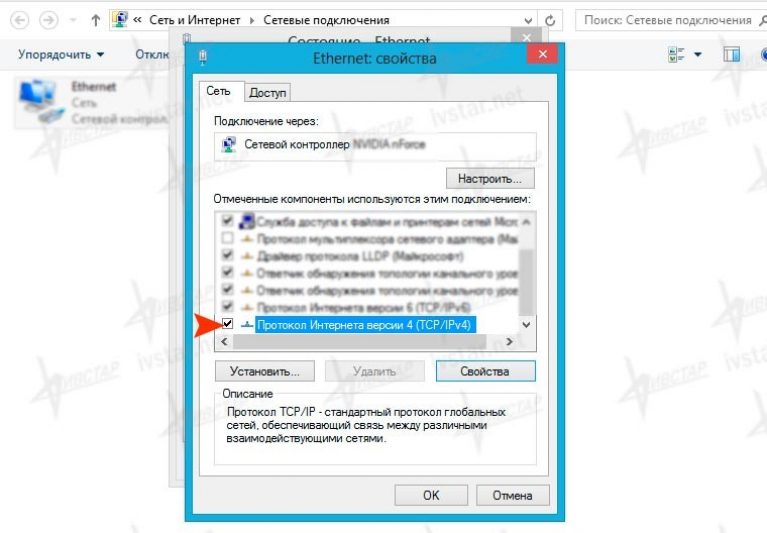
- Yeni pəncərədə kompüterinizin Windows 8 yerli şəbəkə parametrlərini qəbul edəcəyi IP ünvanını əl ilə təyin edin.
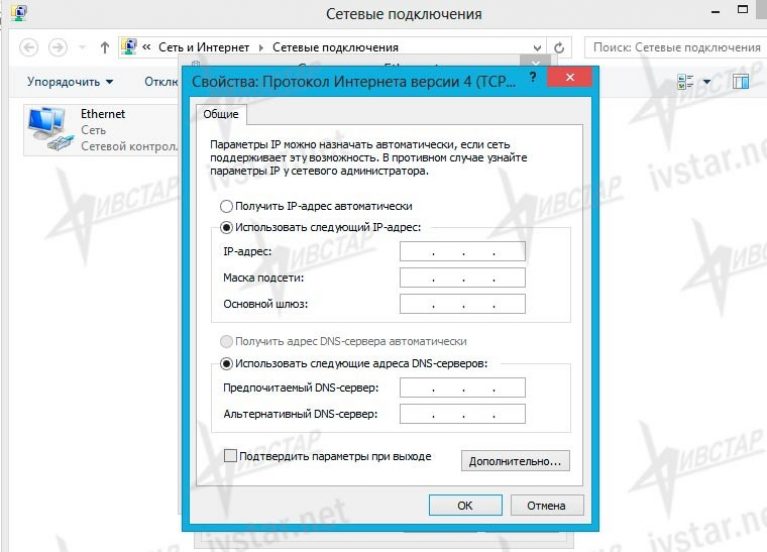
- Lokal şəbəkənin qurulmasını tamamladıqdan sonra "OK" düyməsi ilə bütün pəncərələri bağlayın və şəbəkəni yoxlayın. Bundan sonra kompüterinizi yenidən başlada bilərsiniz.
Təlimatlarımızdakı bir şey sizə aydın deyilsə, videodan istifadə edin.
Windows 8-də şəbəkənin yaradılması və konfiqurasiyası
Bu video dərslikdə biz Windows 8 üçün yerli şəbəkənin qurulmasına baxacağıq
BIOS parametrləri
bios- Bu, anakart çipində yerləşən xüsusi hazırlanmış proqramdır. Bütün sistem proqram məlumatlarını saxlayır.
Düzgün quraşdırmaq üçün sizə lazımdır:
- PC-ni yenidən başladın. İstehsalçının loqosu görünəndə klaviaturada müvafiq düyməni basın. İşarə monitorda yanacaq.
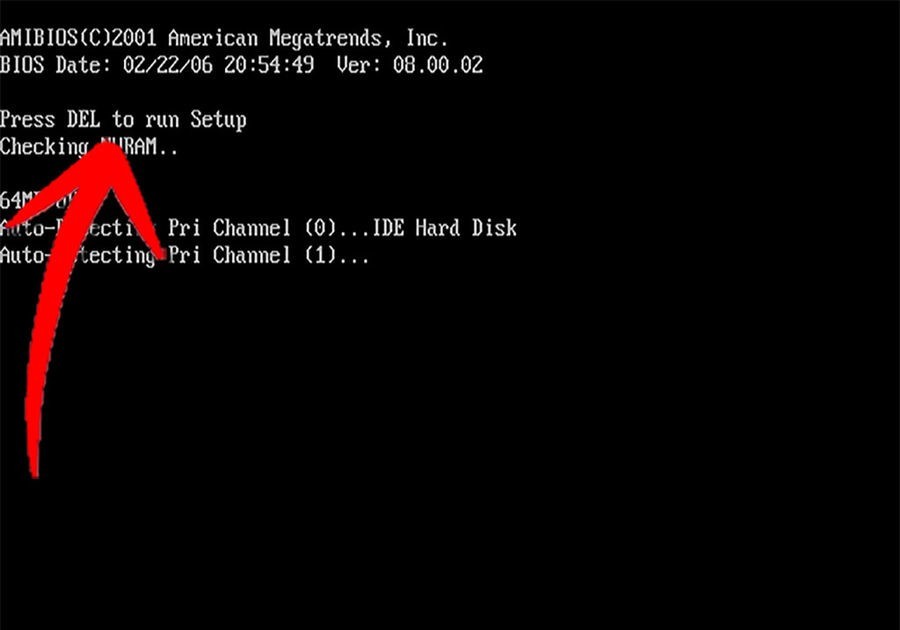
- İstədiyiniz düyməni tez basın. İlk dəfə işləmirsə, qorxmayın.
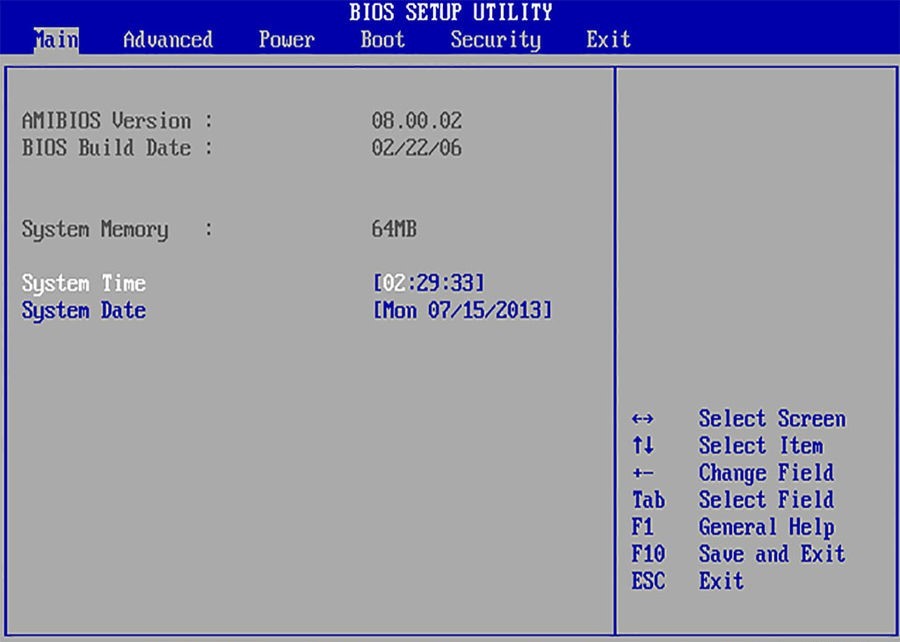
- BIOS-un tam yüklənməsini gözləyin. Cəmi bir neçə saniyə çəkir. Prosesin sonunda parametrlər menyusuna keçin.
Əgər sizdə Windows 8-in daha yeni versiyası quraşdırılıbsa, aşağıdakıları edin:
- BIOS funksiyalarını əvəz edən "Başlat" düyməsini basın.
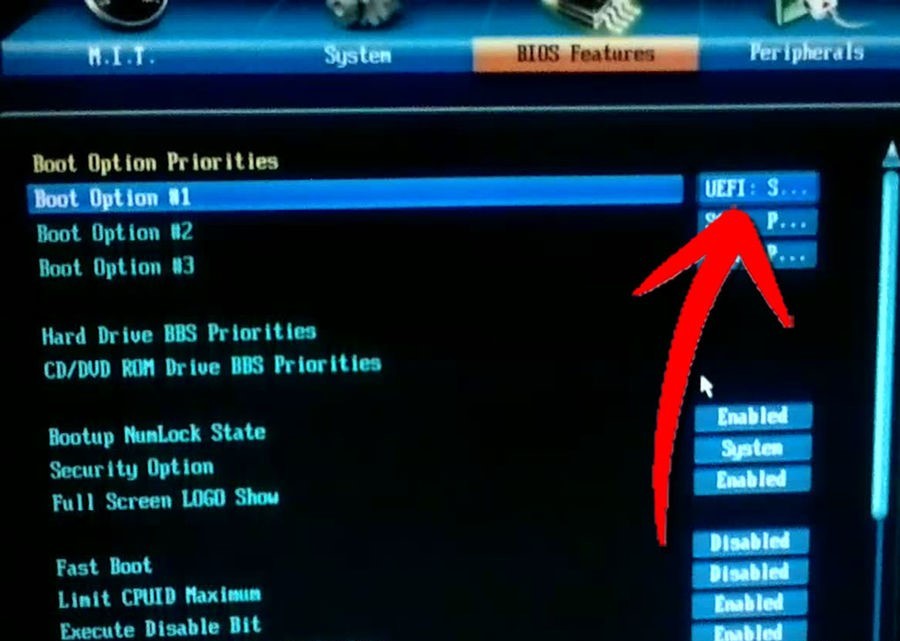
- Windows + C düymələrini basaraq Sistem Parametrlərini açın. Yan qutu dərhal açılacaq. Bunun üzərinə "parametrlər" üzərinə klikləyin və "Ümumi" seçin.
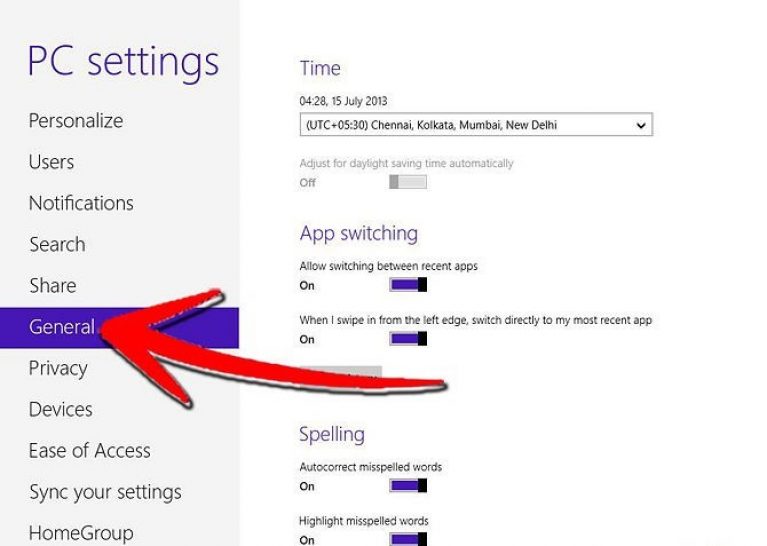
- Sonra "İndi yenidən başladın" seçimini seçin. Budur, quraşdırma tamamlandı.
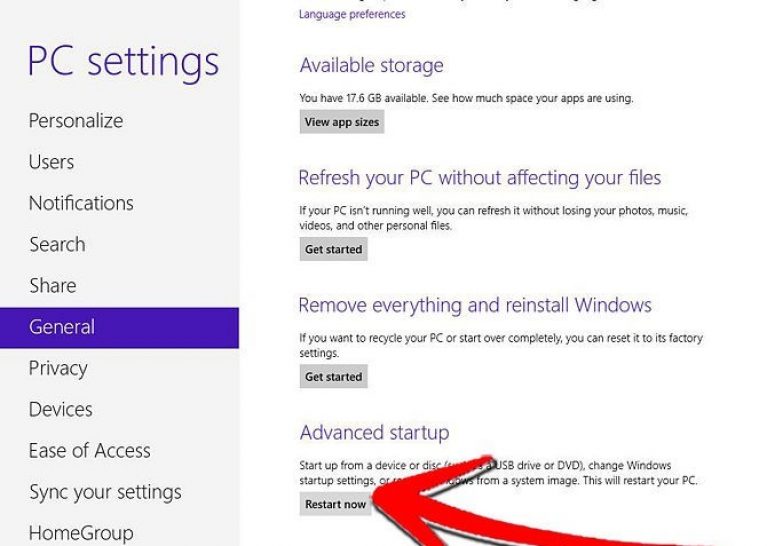
Vacibdir! 1) BIOS parametrlərini dəyişdirməzdən əvvəl vərəqə lazımi məlumatları yazın. 2) Zəhmət olmasa ana plata ilə bağlı sənədlərə baxın. Orada dəyərli məlumatlar ola bilər. 3) Yükləmə sırasını yoxlayın. RAM-ı sabit diskdən yükləmək vəziyyətində, onun yükləmə üçün ilk növbədə olduğundan əmin olun.
Videonu bələdçi kimi istifadə etmək istəyirsinizsə, bu videodan istifadə edin:
Bios ayarı
Ətraflı təlimat: Windows 8-in qurulması
Sıfırlayın
Sizə 2 yol təqdim edirik:
- OS-nin özü tərəfindən təmin edilir;
- Windows 8 başlamazsa.
Birinci:
Sağdakı paneli açın, "Parametrlər", sonra "Kompüter parametrlərini dəyişdirin" seçin.

"Kompüter Parametrləri"ndə "Yeniləmə və Bərpa" tapırıq, "Bərpa" düyməsini basın və açın.
Parametrləri yenidən qurmaq üçün üç seçiminiz var: faylları məhv etmədən kompüteri bərpa etmək, bütün verilənlər bazasını silmək və sistemi yenidən quraşdırmaq, həmçinin xüsusi yükləmə seçimləri.
Bu seçimin ilk ikisinə çıxışı var.
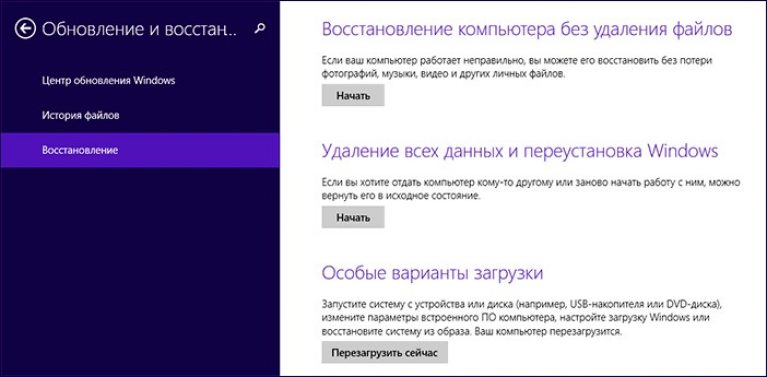
Birinci elementi seçmək qərarına gəlsəniz, sıfırlama zamanı bütün sənədlər, musiqi, şəkillər və s.
Öz-özünə quraşdırılmış proqramlar və proqramlar silinəcək. İkinci elementi işə saldığınız zaman hər şey silinəcək və kompüter zavod parametrlərinə qayıdacaq.
Vacibdir! Bu üsullardan hər hansı birini istifadə edərək məlumatların sıfırlanması Windows kompüterlərində olan standart bərpa bölməsindən istifadə edir. ƏS-nin quraşdırılmasını özünüz etmisinizsə, bu hərəkəti həyata keçirmək üçün sizə bərpa fayllarını götürəcəyiniz quraşdırılmış sistemin paylama dəsti lazımdır.

Bu əməliyyat sisteminin yenilənmiş bir versiyası varsa, sıfırlamadan sonra o, əvvəlcə quraşdırılmış orijinalına qayıdacaq.
Bəzən sistem gələcək fəaliyyətlər üçün açar daxil etməyi xahiş edir.
İkinci:
Sistem başlamazsa, sıfırlamanın ən etibarlı yolu bərpa nöqtəsindən istifadə etməkdir.
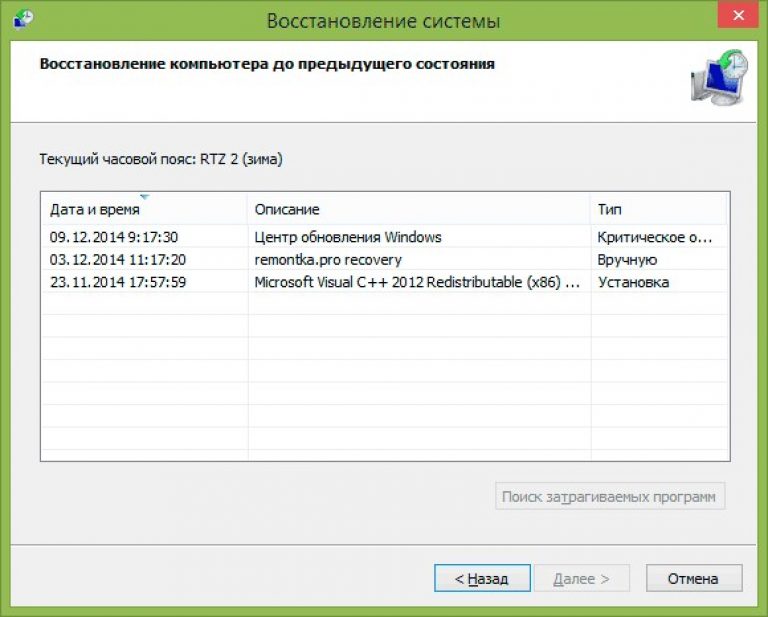
Daha ətraflı məlumatı videoda alacaqsınız:
Windows 8.1-də bərpa nöqtəsi və sistem bərpası yaradın
Windows 8.1-də əl ilə bərpa nöqtəsinin yaradılması. Bərpa nöqtəsindən istifadə edərək Windows 8.1 əməliyyat sisteminin bərpası.
